Cum de a schimba URL-ul autorului URL și de bază în WordPress
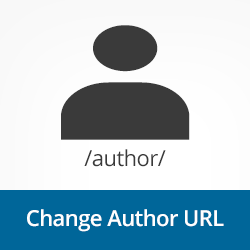
WordPress vine cu suport încorporat pentru structura URL prietenoasă a adresei URL, cunoscută și sub numele de permalinks destul de. Această caracteristică vă permite să alegeți adrese URL pentru postările, paginile și categoriile dvs., editându-le melodiile. Cu toate acestea, WordPress nu vă permite să alegeți un slug pentru paginile autorului. În acest articol, vă vom arăta cum să schimbați numele și baza de autor al URL-ului în WordPress.
Ce este o adresă URL pentru serviciul URL și baza de adrese URL?
În terminologia WordPress, un slug este un titlu prietenos cu adresa URL a unei pagini publicate în WordPress. Arată așa
http://example.com/2014/04/adventures-of-sherlock-holmes
http://example.com/category/detective-fiction
http://example.com/tags/classics
În aceste exemple, aventurile-de-sherlock-holmes, detectiv-ficțiune, și clasice sunt pentru o postare, o categorie și o etichetă.
Utilizatorii pot schimba post slug atunci când scriu o postare. Slugurile pentru categorii și etichete pot fi modificate prin editarea unei categorii individuale și a unei etichete.
Acum, dacă vă uitați la URL-ul categoriei din exemplul de mai sus, atunci veți observa că folosește / categoria / prefixul pentru categoriile URL. Acest prefix se numește bază.
Se poate modifica baza de categorii Setări »Permalinks la tot ce vrei.
Implicit, WordPress utilizează numele dvs. de utilizator ca adresa URL a autorului, și / author / ca bază. Un utilizator cu numele de utilizator JohnDoe va avea un URL autor astfel:
http://example.com/author/johndoe
Schimbarea Autor Slug în WordPress
Primul lucru pe care trebuie să-l faceți este să instalați și să activați pluginul Edit Author Slug. La activare, acest plugin va adăuga un grup de opțiuni la fiecare pagină de profil a utilizatorului.
Dacă doriți să modificați conținutul unui utilizator pe site-ul dvs., atunci trebuie să mergeți la Utilizatori »Toți utilizatorii. Apoi, faceți clic pe linkul Editați sub un nume de utilizator care vă va duce la ecranul Editare utilizator. Pur și simplu derulați în jos până la secțiunea Edit Author Slug și veți vedea o serie de opțiuni pe care le puteți utiliza ca slug autor. Puteți chiar să introduceți un personalizat personalizat.

Odată ce ați făcut modificările, dați clic pe butonul de salvare și previzualizați site-ul. Acum când faceți clic pe numele autorului într-o postare pentru a vizualiza arhivele autorului, veți vedea că utilizează melodia de autor pe care o alegeți pentru ei.
Schimbarea bazei de autor
Dacă construiți un site unde doriți să schimbați baza autorului de la / author / la altceva, atunci puteți face acest lucru și cu acest plugin.
Trebuie să faceți clic pe Setări »Edit. Aici veți vedea o opțiune de schimbare a bazei autorului și chiar alegeți baza de autor diferită pentru utilizatorii cu roluri diferite de utilizatori.

După ce ați terminat, faceți clic pe butonul Salvați modificările pentru a stoca setările. Acum puteți previzualiza site-ul dvs. și faceți clic pe link-ul autor pentru a vedea modificările în acțiune.
Amintiți-vă: modificarea paginilor de autor și a bazei pe un site stabilit poate avea ramificații SEO negative, în special dacă arhivele autorului dvs. sunt indexate.
Sperăm că acest articol v-a ajutat să schimbați conținutul autorului și baza în WordPress. Dacă ți-a plăcut acest articol, abonează-te la tutorialele video ale canalului YouTube pentru WordPress.
De asemenea, luați legătura cu noi pe Twitter și Google+.


